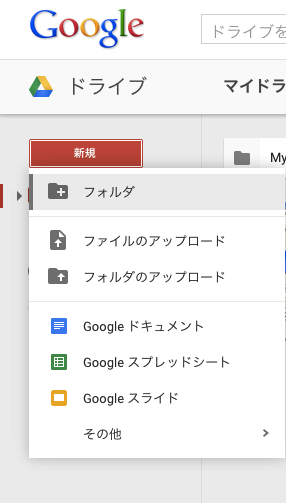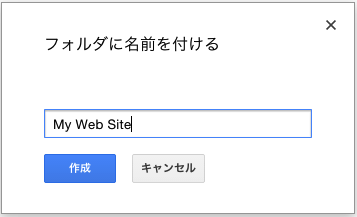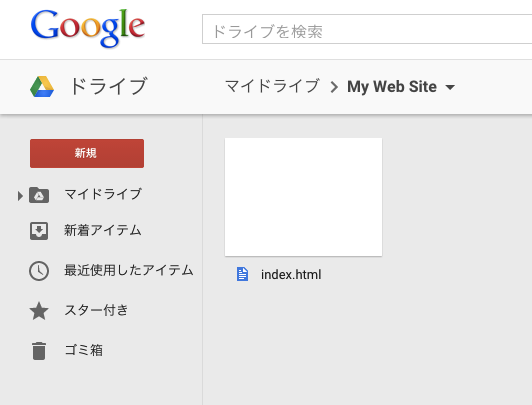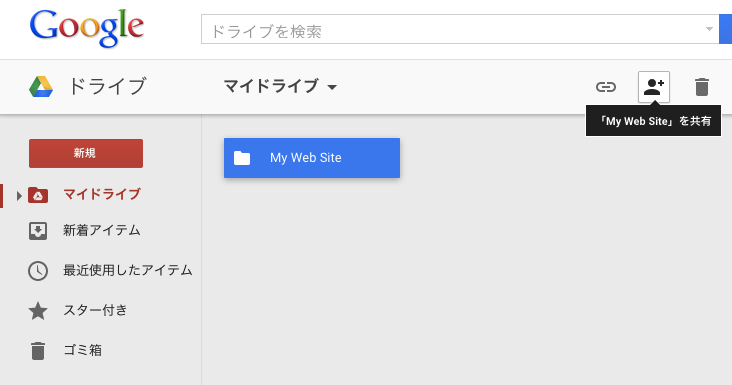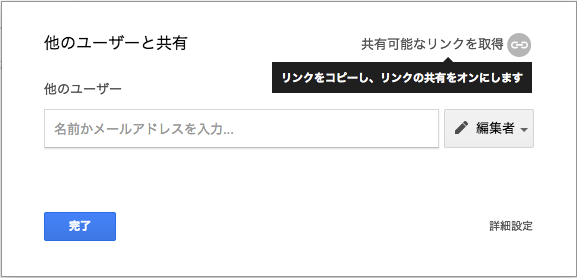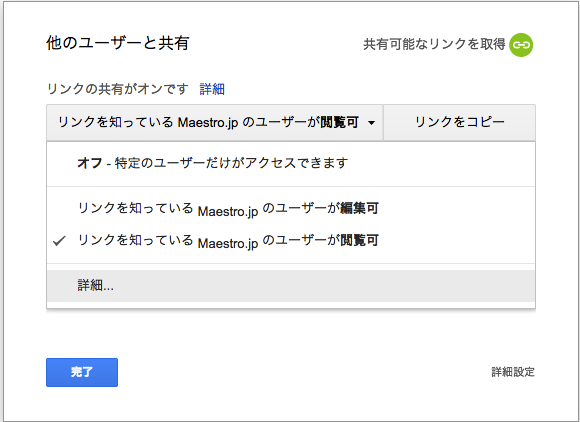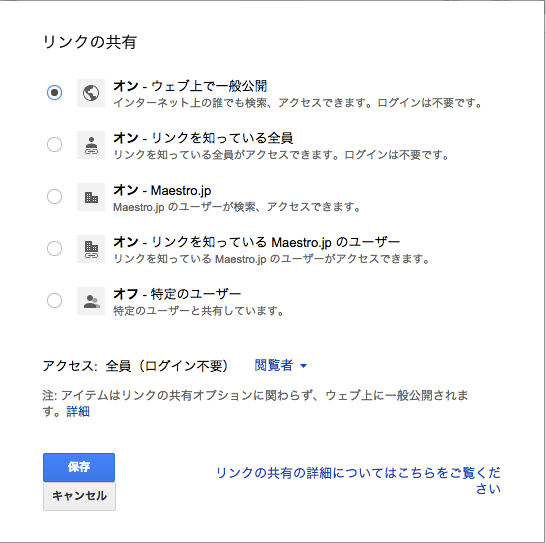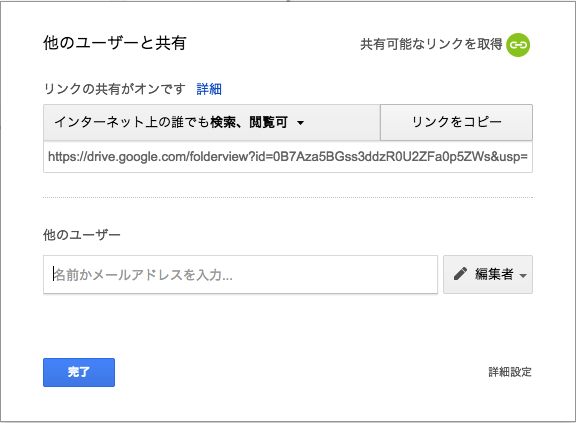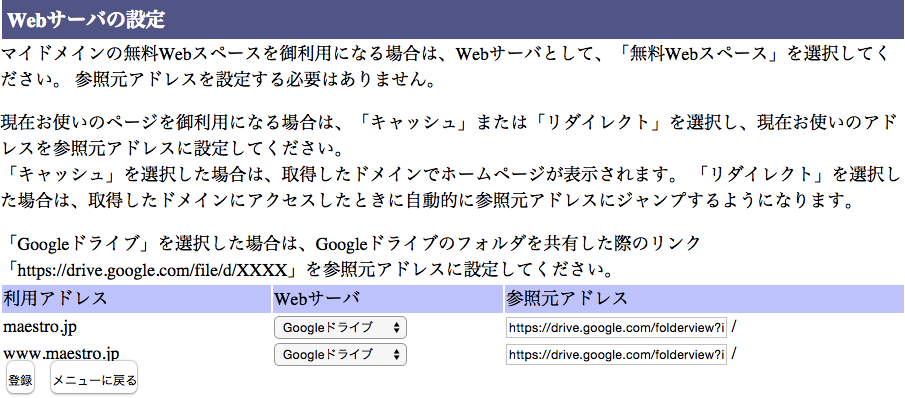Google ドライブを利用した Web サイト公開の設定方法について
こちらの設定は Google アカウントをお持ちになっているお客様向けの設定です。
Google (gmail) アカウントは無料で作成できますので、まだお持ちでない方はこれを機会に取得をご検討されることをお勧め致します。
Google ドライブの設定
1.Googleドライブ画面において「新規」ー「フォルダ」をクリックして新しいフォルダを作成します。
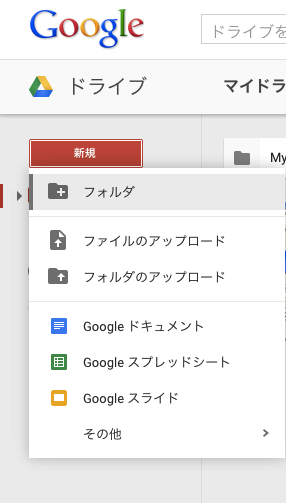
2.フォルダの名前はお客様の覚えやすい名称で付けてください。フォルダの名前はこの先の設定には影響しません。
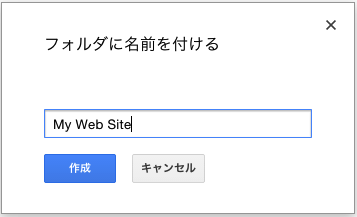
3.作成したフォルダ内に index.html をコピーしてください。お客様の Web サイトにアクセスした時にこのファイルが最初に読み込まれます。
このファイルはお客様において HTML ファイル形式で作成してください。
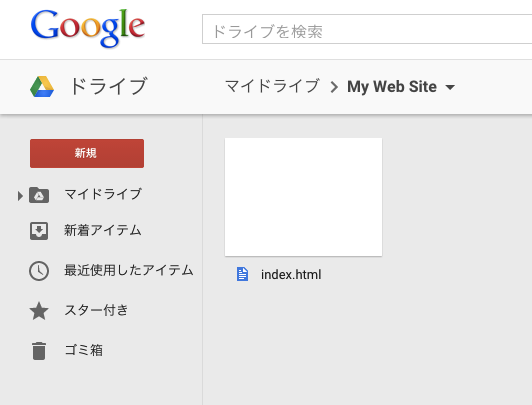
4.マイドライブに戻り、作成したフォルダを選択して「共有」のボタンを押します。
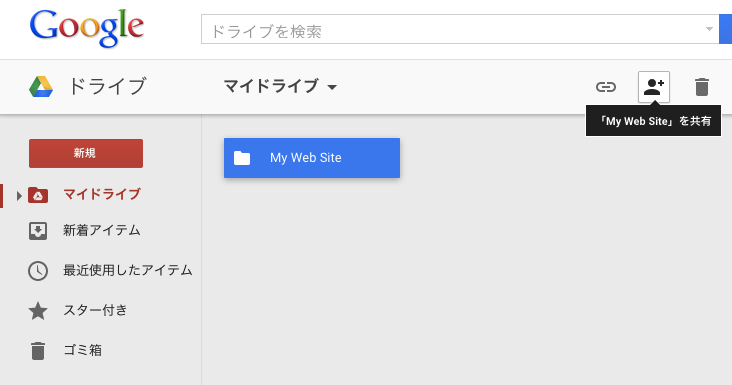
5.「共有可能なリンクを取得」ボタンを押します。
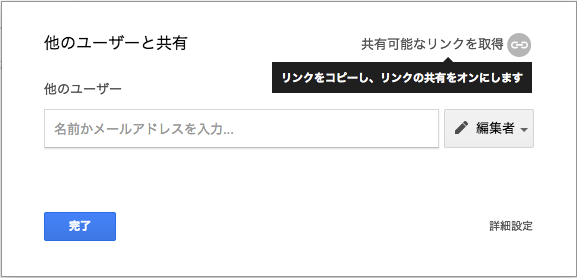
6.リンクを知っている〜の選択肢から「詳細」を選択します。
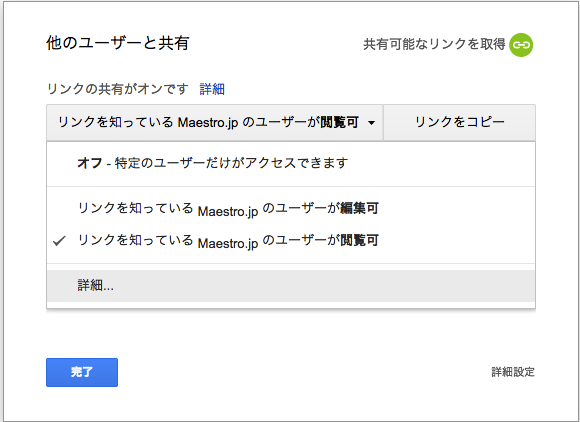
7.「オン - ウェブ上で一般公開」を選択して、「保存」のボタンを押します。
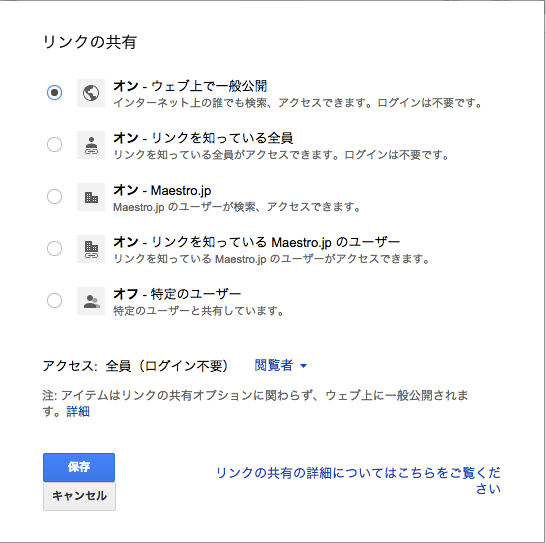
8.「リンクをコピー」を押してください。
クリップボードにコピーされた URL (https://drive.google.com/) は次のステップで使用します。
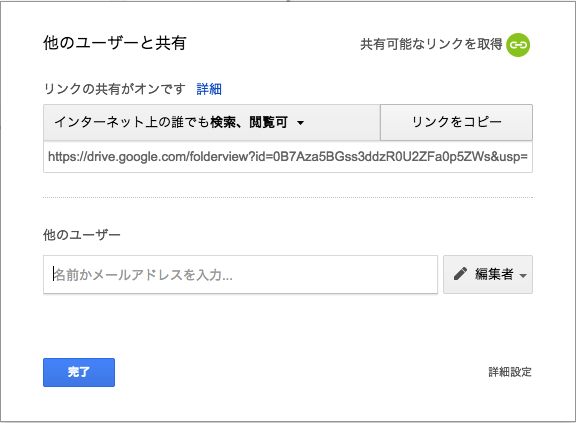
マイドメインにおける設定
9.マイドメイン登録者ログインページの「簡単設定1」または「Web サーバの設定」ページを開きます。
ご希望の利用アドレスに対して「Web サーバ」で「Google ドライブ」を選択し、「参照元アドレス」に先ほどコピーした「https://drive.google.com/folderview?id=」で始まる URL を設定して「登録」ボタンを押してください。
設定例
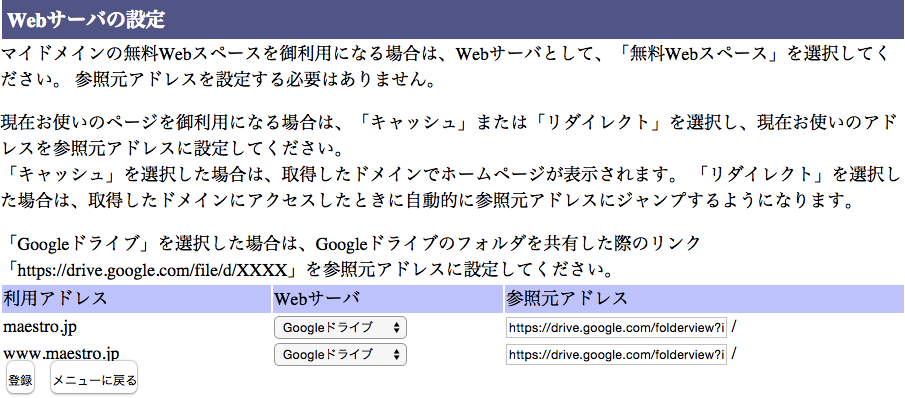
10.確認画面において内容を確認した後,「登録」ボタンを押してください。